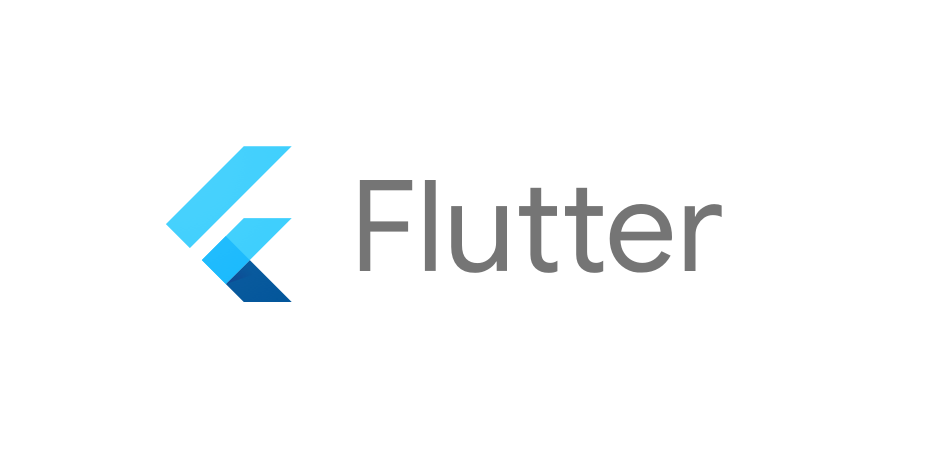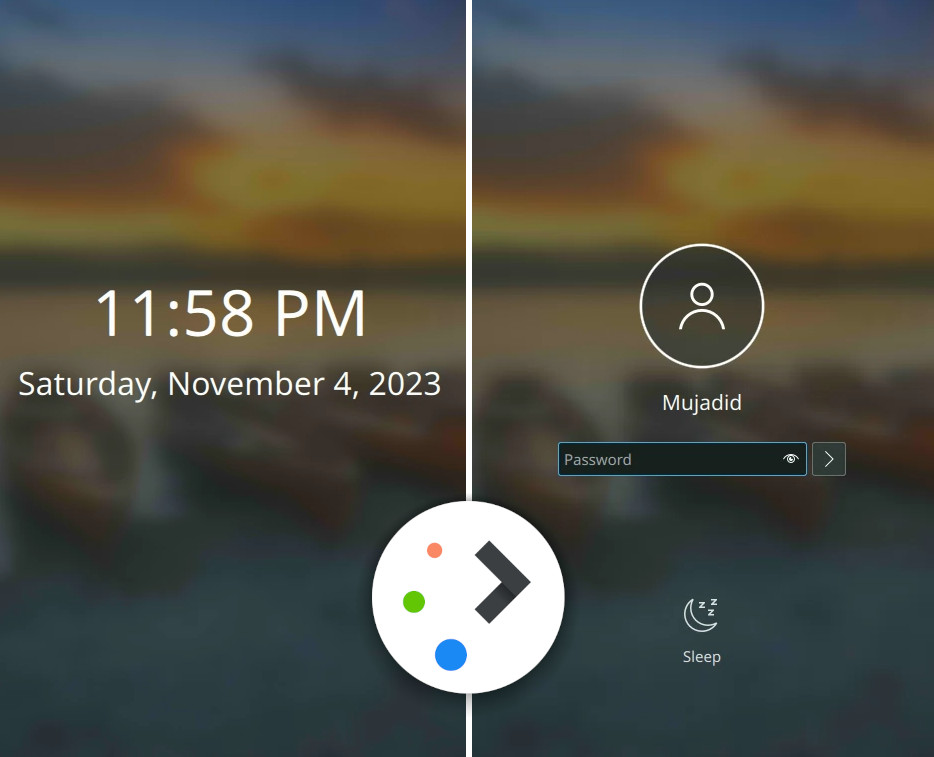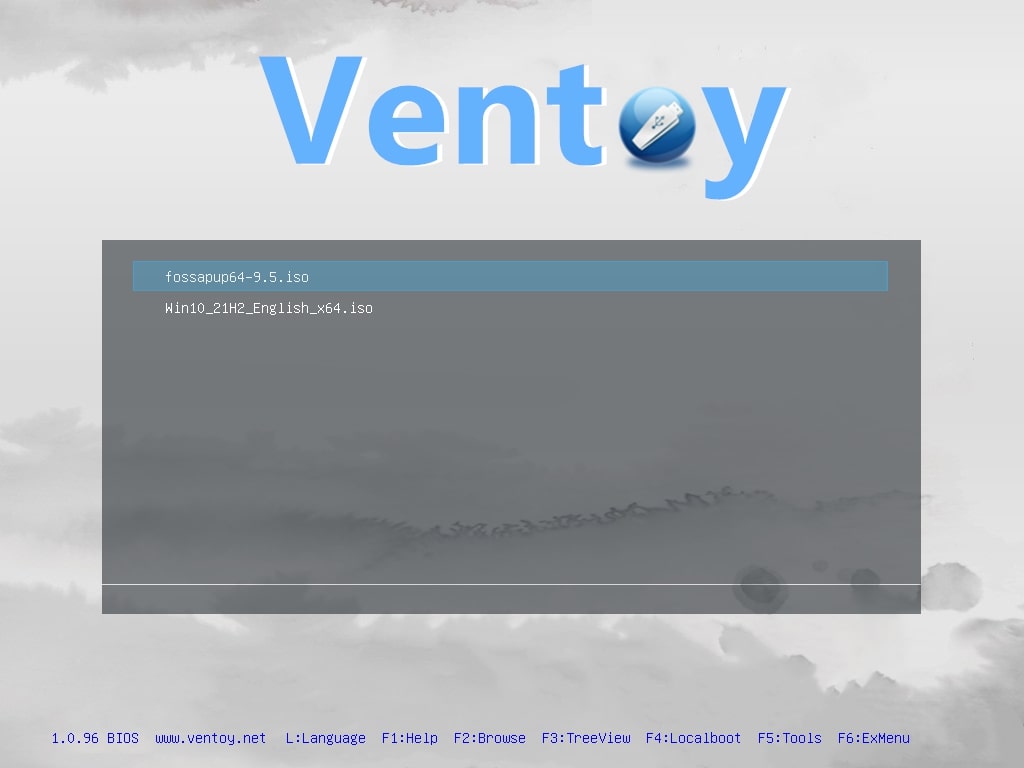
Multiboot Live CD menggunakan Ventoy
Sunday, 5 Nov 2023
Intro
Yo ges, hari ini gw mau share pengalaman gw gonta ganti distro dengan cepet tanpa harus pusing format usb berkali-kali. Mungkin kalian kenal dengan tools bernama Rufus yang biasa dipake buat flash Windows ISO atau Unetbootin buat flash Linux-distro ISO ke dalam satu USB. Tapi di luar sana ternyata ada satu tools yg menurut gw cukup keren karena mampu nampung multiple ISO ke dalem satu eksternal device, namanya adalah Ventoy.
Now the concept
Oke, kita mulai dari kenapanya dulu si ventoy menurut gw cukup penting berperan dalam kehidupan gw ngegunain Linux. Gw personally make linux sebagai daily driver gw beside Windows, yup laptop gw yg sekarang ini udah ada bawaan Windows 11 Ori sebenernya, tapi gw tetep gagal move on ke windows karena udah nyaman banget make Linux.
Secara pribadi gw juga kadang suka ganti distro jika dirasa ada bug/issue/problem di salah satu versi distro itu yg cukup ganggu gua (Biasany gw copy data penting ke harddisk, tinggal install ulang, copy balik lagi beres apalagi SSD udah mayan kenceng buat copy data sekarang).
Nah dalam beberapa kasus krusial gw pun tetep butuh live CD sebagai senjata buat jaga-jaga ni laptop kena masalah baik di Windowsnya atau di Linuxnya sendiri, dimana biasanya mereka butuh perangkat live CD buat ngerepair OSnya. Sedangkan gw ngerasa sayang untuk kapasitas Flash disk yg misal 8GB sampe 32GB cuman kepake buat satu OS doang. Jadi hadirlah Ventoy di hidup gw dengan segala kemudahannya.
Nah gimana sih cara si ventoy ngeflash ini dibanding dengan dengan tools kaya Rufus atau Unetbootin. Oke sejujurnya gw gak bahas sampe ke level teknis terlalu dalem karena gw disini PoVnya sebagai user biasa aja bukan org yg paham daleman si software ini bekerjanya gimana sampe ke code level. Pada dasarnya Rufus atau Unetbootin ketika ngeflash file ISO ke dalem satu perangkat eksternal yg terjadi adalah:
- Dia bakal ngeformat eksternal disk tersebut
- Buat partisi table baru di dalem disk itu
- Ngeunpack file ISO ke dalem disk itu
Yang alhasil dengan konsep begini yang terjadi satu flash disk ya satu OS doang. Nah bedanya si ventoy tuh begini cara mainnya:
- Dia bakal ngeformat eksternal disk tersebut
- Buat dua partisi table:
- partisi pertama adalah partisi EFI (untuk boot managernya gitu lah)
- dan partisi kedua adalah partisi kosong
Nah yang menariknya si ventoy ini ada di partisi kedua yang kosong ini, di dalemnya lo bisa masukin file ISO lebih daru satu ges, Taro ISO windows? sikat, taro ISO ubuntu? sikat, taro ISO Manjaro? gaskeun. Si ventoy bakal secara otomatis ngebaca semua file ISO di partisi kedua ini di GRUB managernya ventoy ketika lo ngeboot ke flash disk itu. Dengan begini lo dapet beberapa advantage:
- Selama space flash disk lo muat, harusny lu bisa naro ISO sebanyak lo mau (gw gatau ada limitasi apa enggak dr Ventoynya, mungkin agan bisa cari referensinya kalo ada info lain).
- Lo gak perlu lagi tuh namanya format ulang, flash ulang pake rufus pake unetbootin ato pake popsicle (punyanya Pop OS), tinggal copy paste, kalo ada yg gk kepake yaudah delete, copy paste lagi ISOnya (simple kan?).
Nah mungkin satu kekurangan dari si ventoy ini adalah:
- Partisi yang kebuat buat naro ISO ini adalah exFAT, yang mana setau gw saat ini bukan file system yg dikenali oleh Windows (CMIIW), kalo di linux seharusnya aman pasti kedetect partisinya.
Prerequisite
Oke sebelum eksekusi gw list dulu senjata buat ngejadiin flashdisk lo multiple live CD pake Ventoy:
- Ventoy nya sendiri bisa di download di sini. Ventoynya sendiri kalo gw cek di sitenya cross platform harusnya pake di Linux ato Windows aman sih.
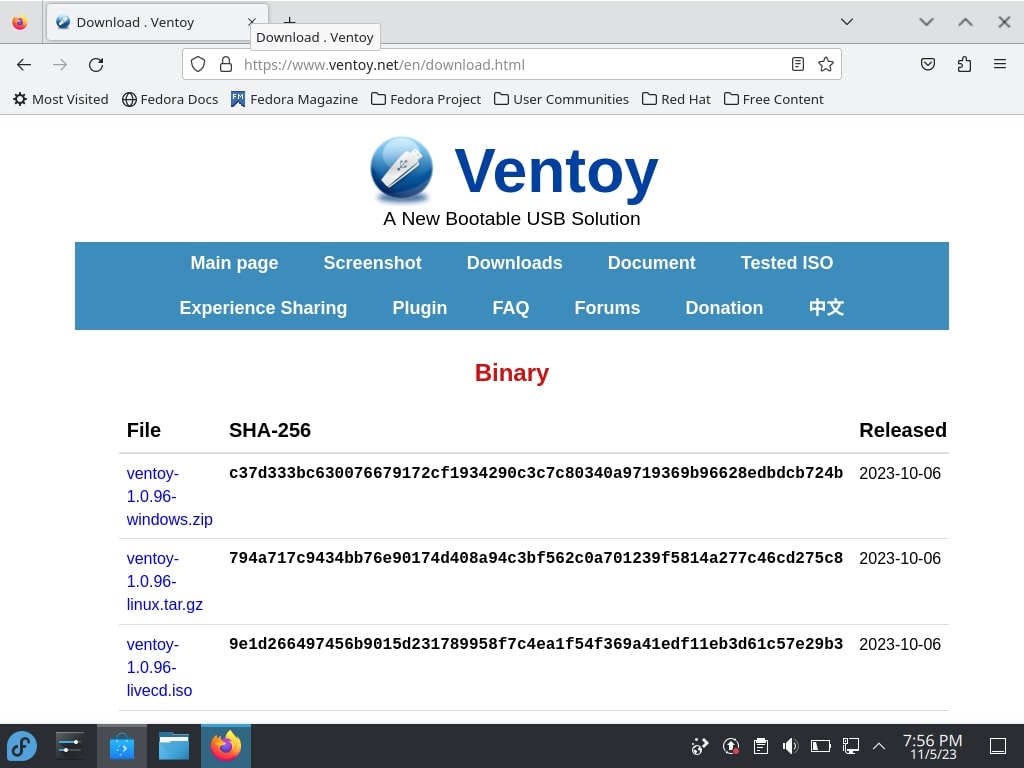 Ventoy download page
Ventoy download page - File ISO yang mau lo copy, kalo mau tes beneran jadi multiple live CD saran gw ada dua ISO (misal Ubuntu sama Fedora atau sama Windows gitu). Di gua ada dua ISO:
- Puppy Linux - Focal Fossa (~490MB).
- Windows 10 Home (~5.5GB).
- Flash disk kosong (saran gw minimal 8GB ato lebih) buat dikorbanin jadi objek percobaan.
Execution
Oke tinggal eksekusi aja pertama abis di download ventoynya bisa di unpack dulu pake archive manager karena filenya .tar.gz.
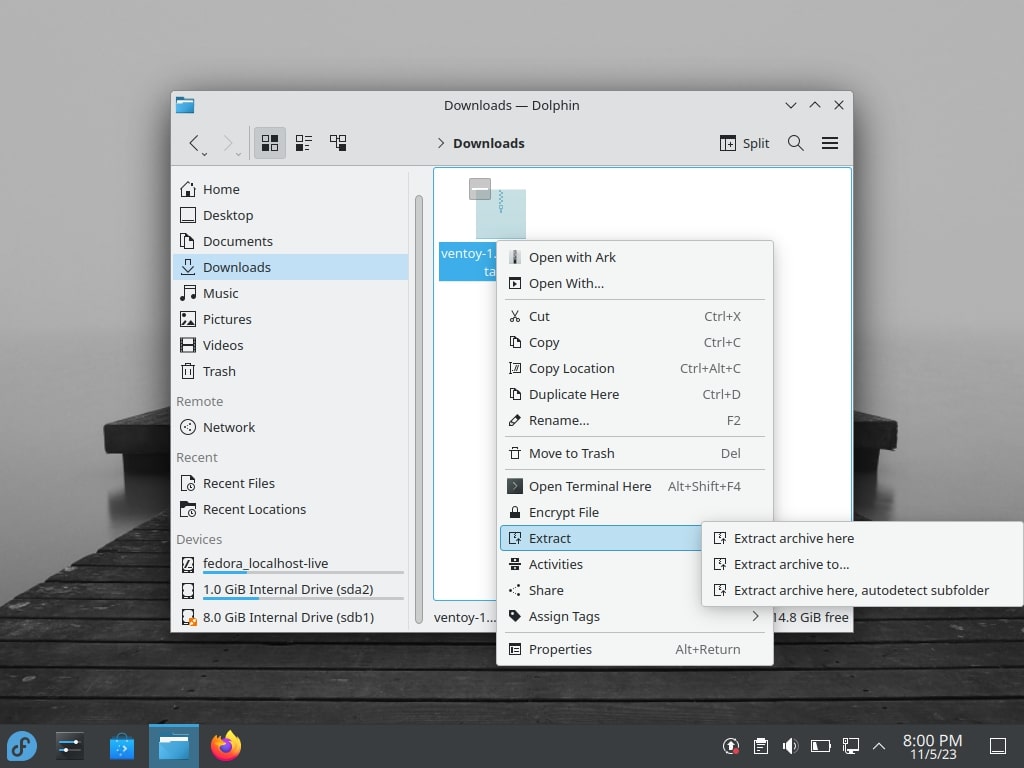 Extracting ventoy
Extracting ventoy
Lanjut, abis di unpack buka terminal dulu di direktori tadi dan jalanin perintah ini.
sudo bash VentoyWeb.sh
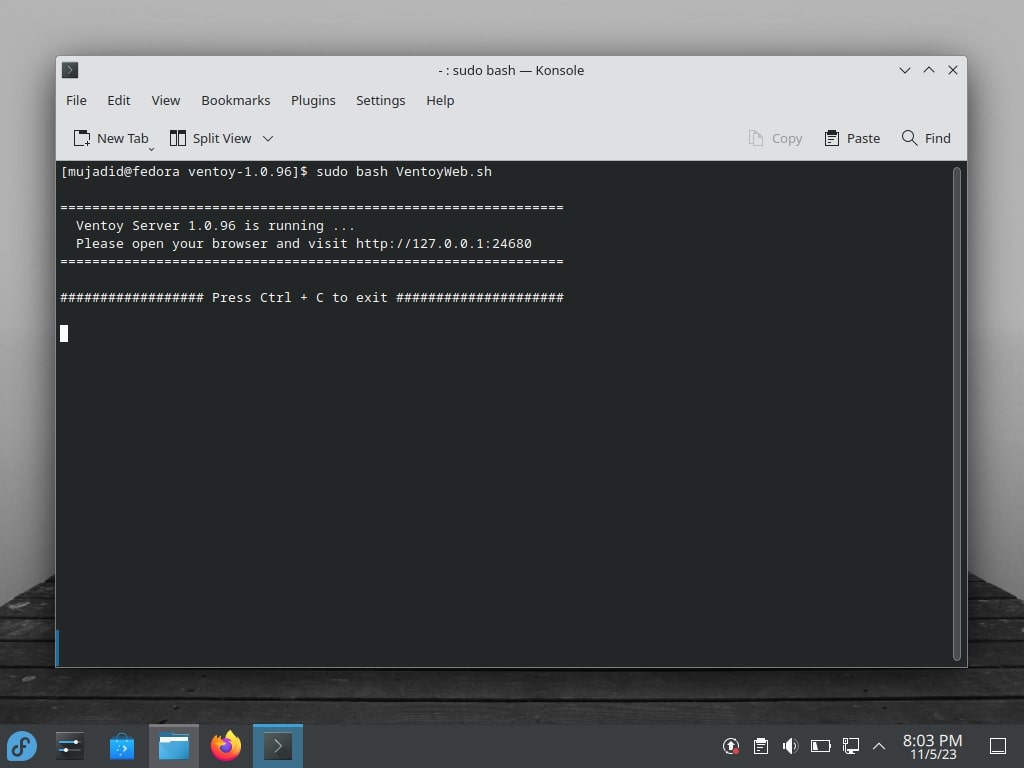 Running ventoy localhost server
Running ventoy localhost server
Nah akses dah tuh url yang ada di dalem output terminal sebelumnya di dalem browser agan. Nanti muncul halaman ventoy kaya begini. Dari situ lo bisa atur jenis partisinya sesuai kebutuhan lu, di kasus gua partisinya adalah GPT.
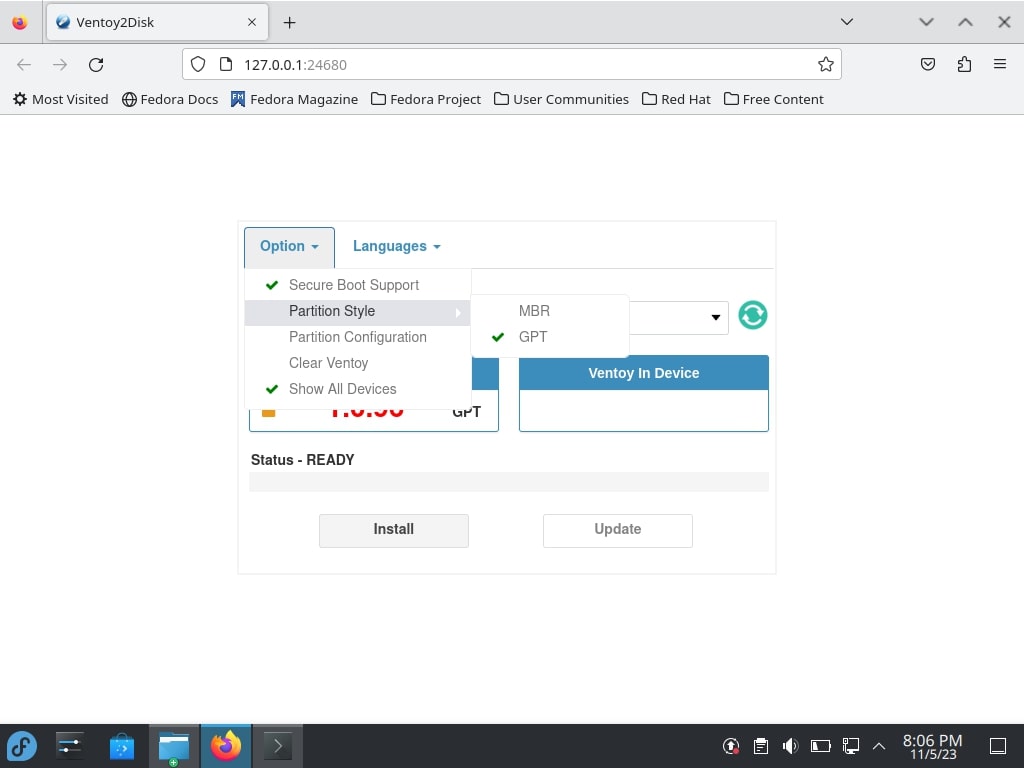 Configuring ventoy installation
Configuring ventoy installation
Terus pastiin lo milih device yang bener ya, jangan sampe salah milih nanti salah flash bisa barabeh 🙂.
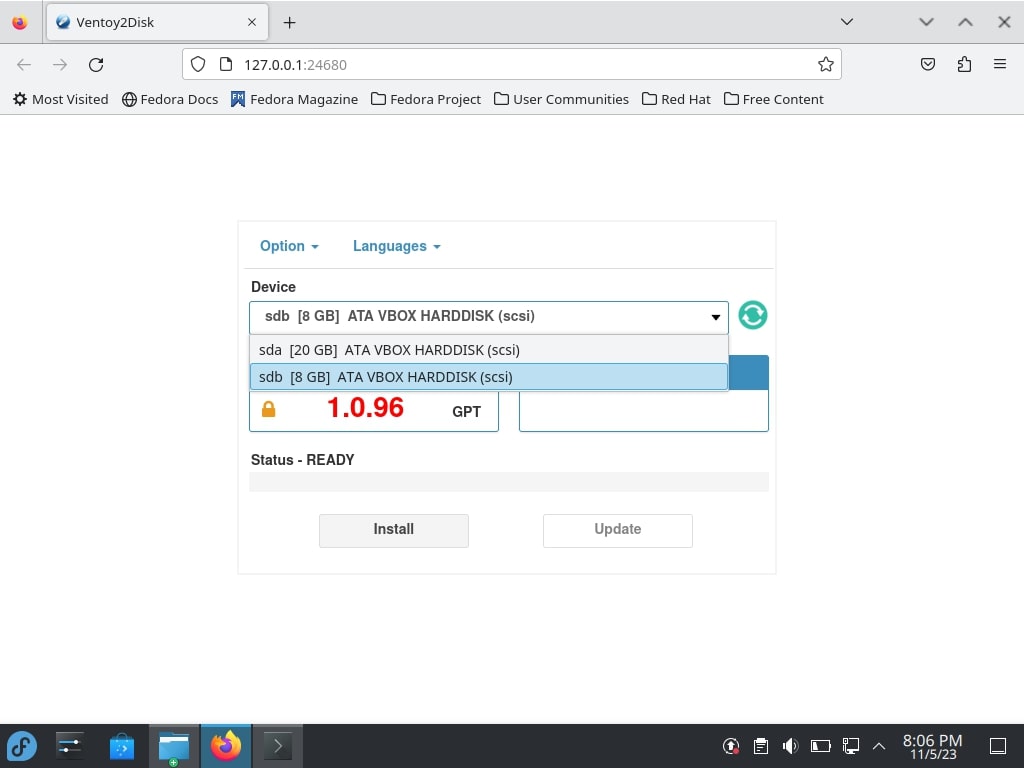 Selecting the correct installation device
Selecting the correct installation device
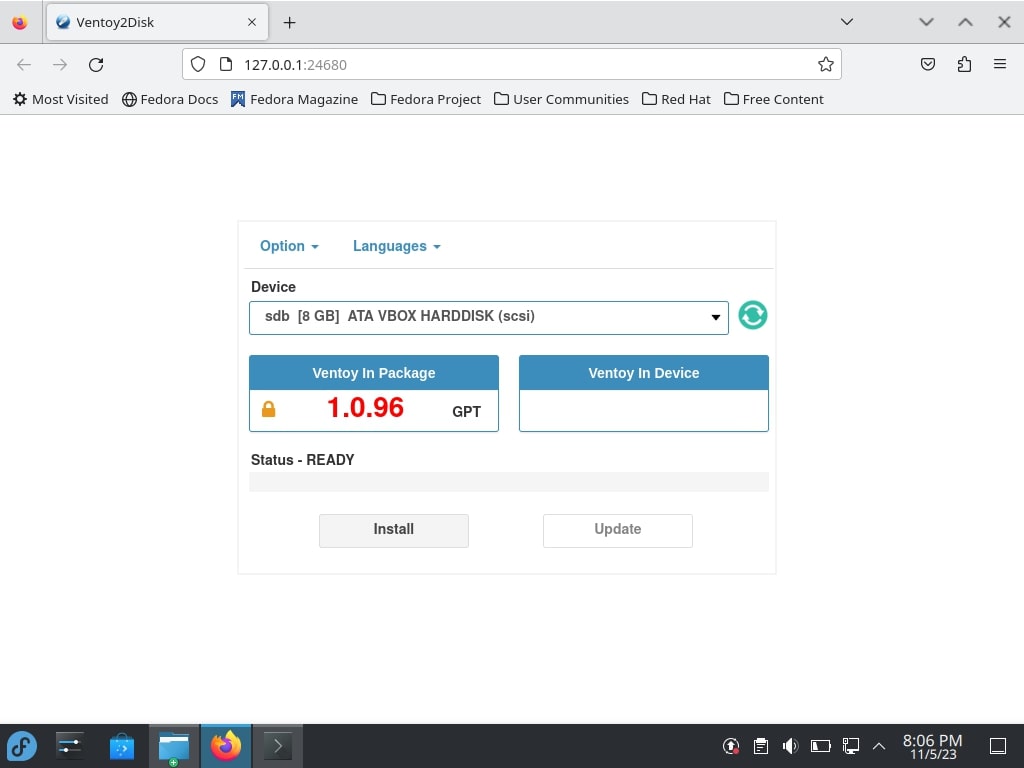 Selected installation device in Ventoy
Selected installation device in Ventoy
Kalo udah oke konfigurasinya tinggal di klik Install aja deh, nanti bakal ada dua kali konfirmasi buat mastiin aja kalo lo gk salah klik.
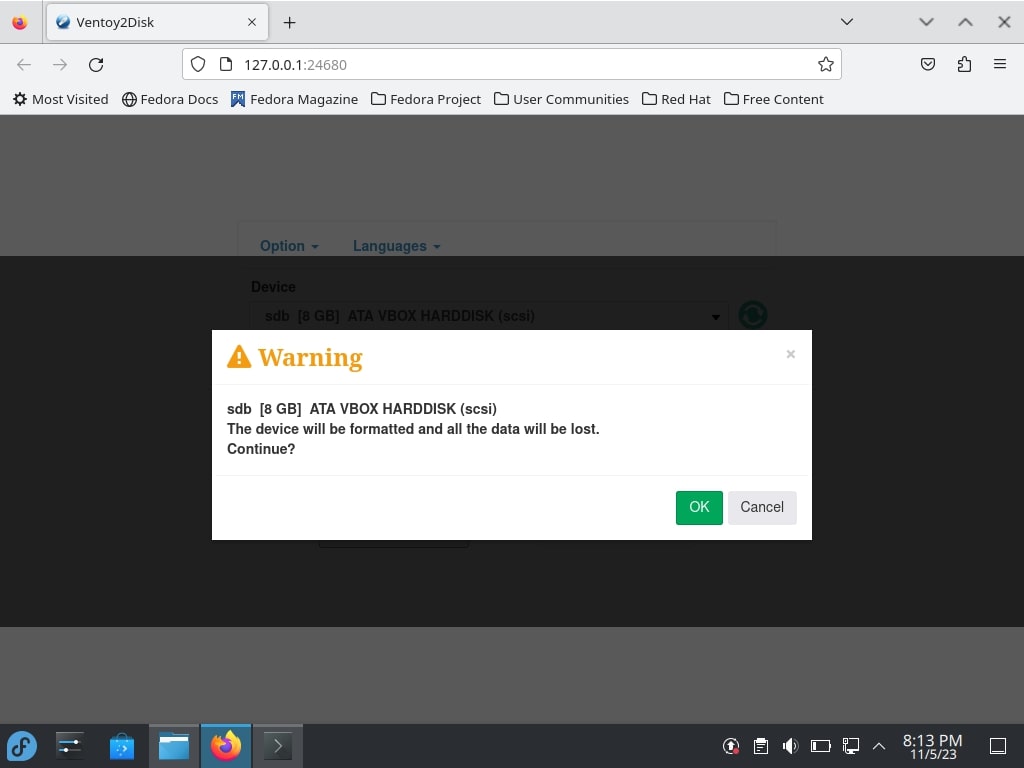 Ventoy installation confirmation
Ventoy installation confirmation
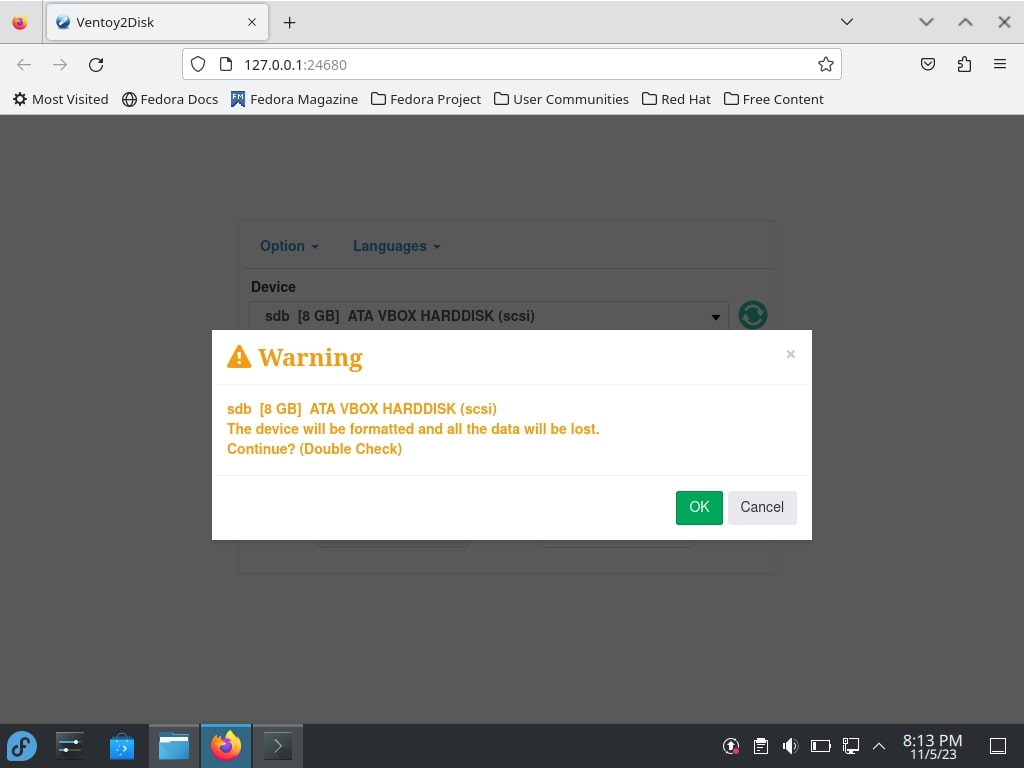 Ventoy installation double-check confirmation
Ventoy installation double-check confirmation
Nah instalasi ini cuman instalasi wadah Ventoynya aja ges, jadi gk bakal nyampe satu menit lah installnya (di gw itungan detik udah selesai install ventoy-nya).
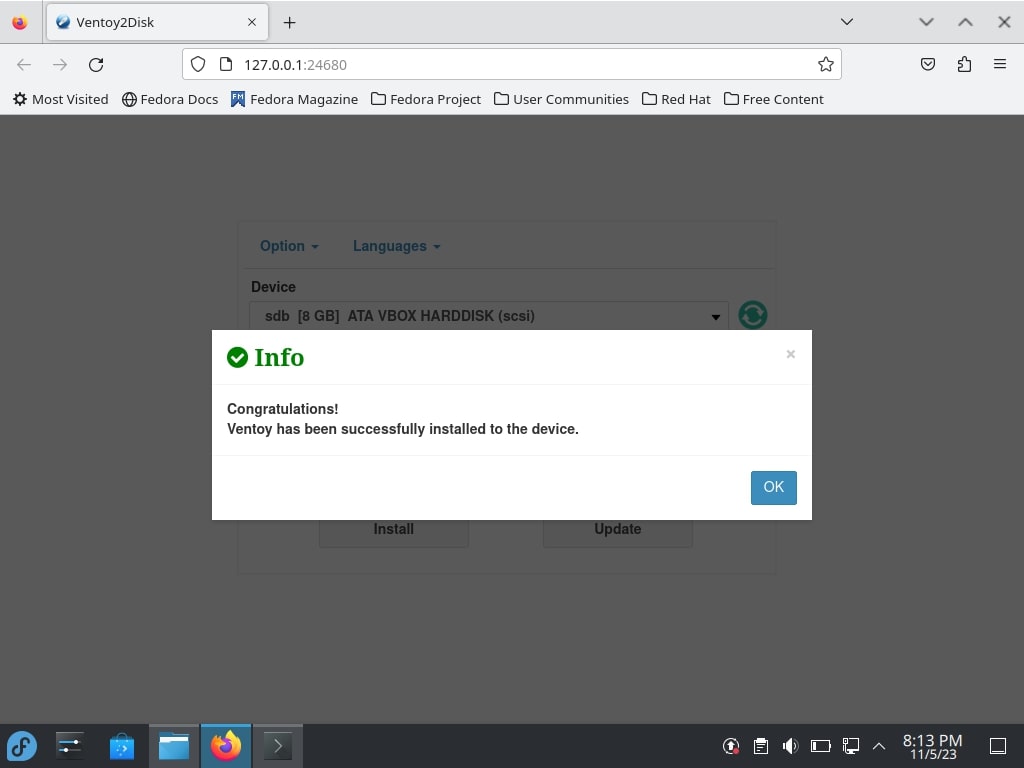 Installation success ventoy
Installation success ventoy
Nah kalo udah berhasil, dari halaman webnya di panel kanan bakal muncul informasi kalo device tadi adalah device yang udah kepasang ventoy.
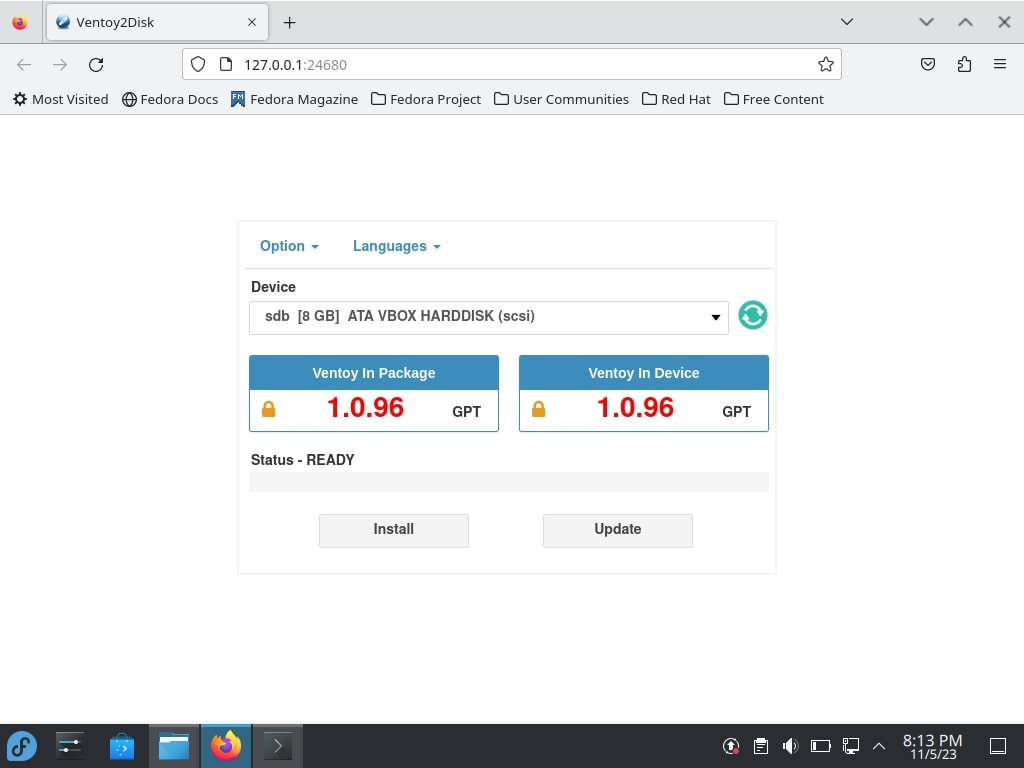 Ventoy-installed device
Ventoy-installed device
Nah kalo udah tinggal di close aja terminal ventoy tadi karena udah selesai tugas ventoy installernya sampe sini.
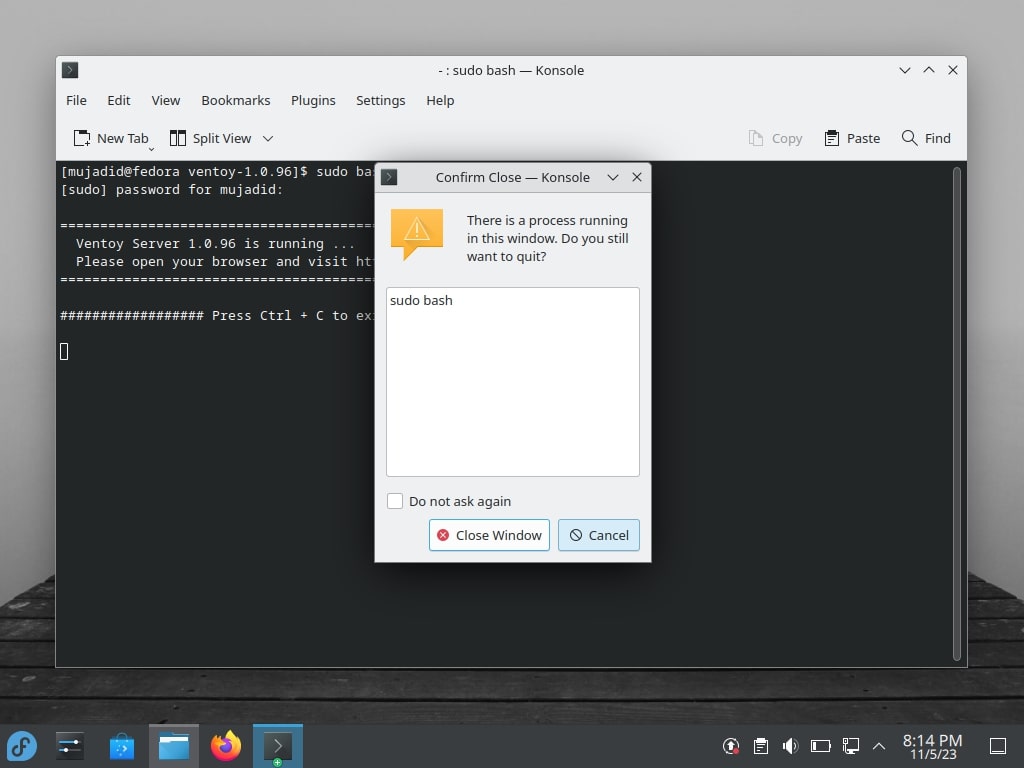 Terminate ventoy localhost server
Terminate ventoy localhost server
Nanti lu bakal notice flashdisk lu bakal kepecah jadi dua partisi, "VTOYEFI" dan "Ventoy". Nah partisi bernama "Ventoy" ini adalah partisi kosong yang bisa lu isi file ISO live CD OS apapun.
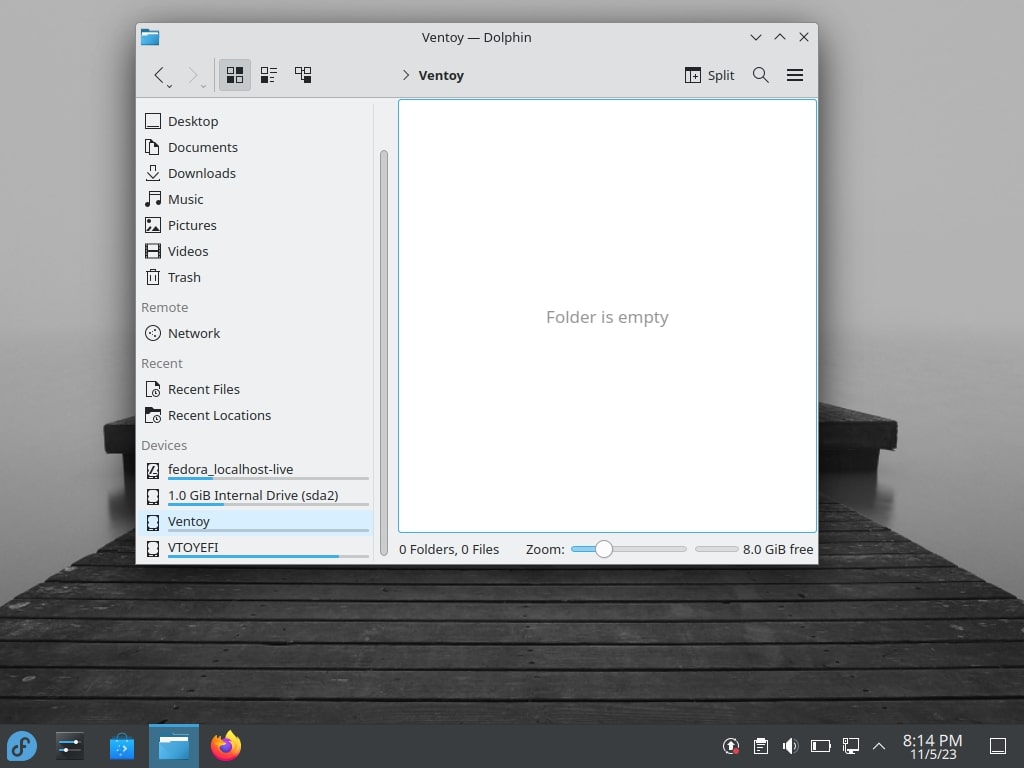 Ventoy ISO partition
Ventoy ISO partition
Di sini gw copy deh tuh dua ISO gw, Windows 10 Home, sama Puppy Linux Focal Fossa.
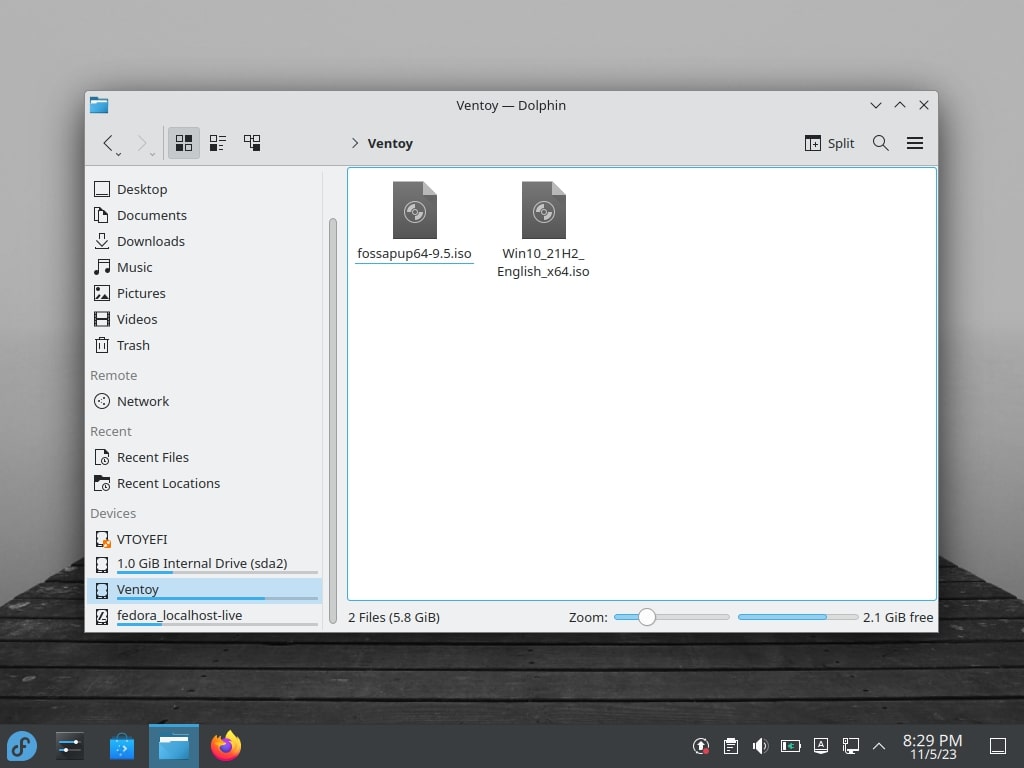 Copy ISO file to "Ventoy" partition
Copy ISO file to "Ventoy" partition
Nah udah deh, next time lo booting tinggal pilih device flash disk tadi dan semua file ISO yang lu copy bakal langsung muncul di Ventoy GRUB managernya.
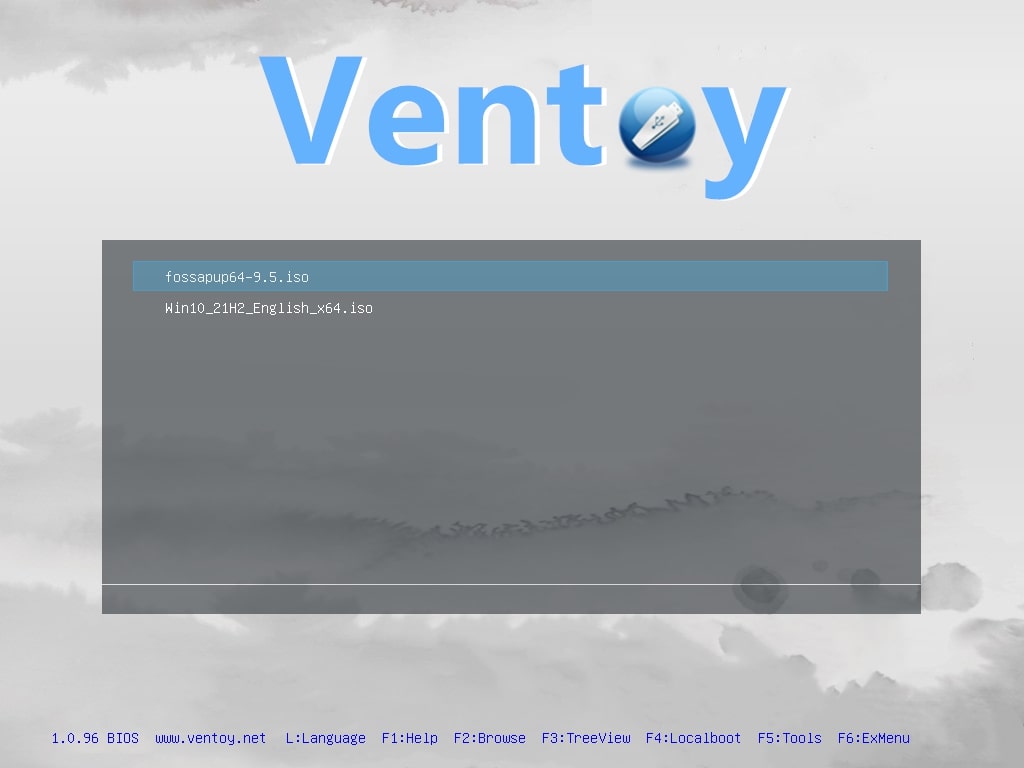 Ventoy GRUB Manager
Ventoy GRUB Manager
Nah ini contoh ketika gw boot ke Puppy Linux.
 Puppy Linux Focal Fossa Live Session
Puppy Linux Focal Fossa Live Session
Dan ini pas gw boot ke Windows 10 Installer.
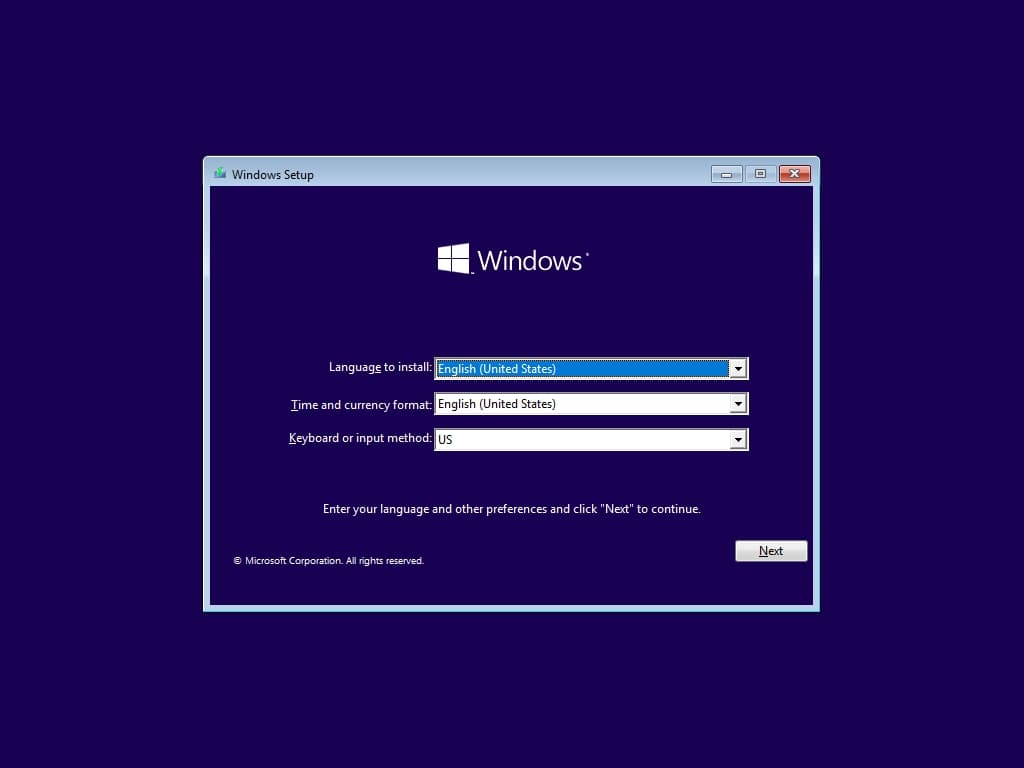 Windows 10 Live CD Installer
Windows 10 Live CD Installer
Conclusion
Nah jadi itu ges cerita gw hari ini tentang gimana gw betah gonta ganti distro karena adanya Ventoy ini, si jenius yang bisa naro multiple live CD cuman dalem satu flash disk berukuran jempol gua doang xixi. Moga artikel gw kali ini cukup ngebantu pengalaman lo ngedualboot hehe.
~ Yazid
More of my story
Yazid Zaidan Mujadid
Software engineer who loves linux-distro and is a non-smoker (Yeah, get lost cigarettes!), enjoy drinking coffe matcha, can do a little art & design, currently fighting againts the stereotype of bad habits among programmers.
All rights reserved © Yazid Zaidan Mujadid 2023